2021 CITROEN C3 AIRCROSS sat nav
[x] Cancel search: sat navPage 22 of 244

20
Prietaisų rodikliai
automatinį oro kondicionavimą žr.
atitinkamuose skyriuose.
Telefonas.Žr. skyrių „Garso ir telematikos įranga“.Programos.
Suteikia galimybę rodyti pasiekiamas
prijungtas paslaugas.
Žr. skyrių „Garso ir telematikos įranga“.
Automobilis arba vairavimas
(priklausomai nuo įrangos) .
Leidžia įjungti, išjungti ir keisti tam tikrų funkcijų
nustatymus.
Šiame meniu pasiekiamos funkcijos yra
išdėstytos dviejuose skirtukuose: „ Vehicle
settings“ ir „Driving function “.
Garsumo reguliavimas / nutildymas.Žr. skyrių „Garso ir telematikos įranga“.
Be to, galite trimis pirštais paspausti
jutiklinį ekraną, kad būtų rodoma meniu
karuselė.
Viršutinė juosta
Tam tikra informacija pastoviai rodoma
viršutinėje jutiklinio ekrano juostoje:
– Oro kondicionavimo informacijos atkūrimas ir prieiga prie supaprastinto meniu (tik
temperatūros ir oro srauto reguliavimas).
– Priminimas arba informacija iš RadioMedia ir Telephone meniu ir navigacijos
nuorodos (priklausomai nuo įrangos).
– Pranešimų sritis (SMS ir el. paštas) (priklausomai nuo įrangos).
„Comfort“– „Rear wipe in reverse gear“.„Driving assistance“– Auto. emergency braking,– Fatigue Detection System,– Speed recommendation.Norėdami daugiau informacijos apie kitą įrangą,
žr. atitinkamus skyrius.
Rodinio konfigūracija
Šiame meniu galite pakeisti ekrano kalbą
pasirinkdami kitą iš pateikto sąrašo.
Šis meniu suteikia prieigą prie toliau nurodytų
nustatymų:
– „Choice of units“.– „Date and time adjustment“.– „Display personalisation“.– „Choice of language“.
Sutelkto dėmesio reikalaujančius
veiksmus vairuotojas dėl saugumo turi
atlikti tik tada, kai automobilis stovi.
Jutiklinis ekranas
Jutiklinis ekranas suteikia prieigą prie:– šildymo / oro kondicionavimo valdiklių;– meniu, skirto automobilio funkcijų ir sistemų nustatymams keisti;– garso sistemos ir telefono valdiklių bei susijusios informacijos rodinio;
Atsižvelgiant į įrangą, ji leidžia:
– rodyti įspėjamuosius pranešimus ir vaizdinę automobilio pastatymo jutiklių informaciją;– nuolat rodyti laiką ir aplinkos temperatūrą (esant ledo rizikai, pasirodo įspėjamoji lemputė);– pasiekti interneto paslaugas ir naršymo sistemų valdiklius bei rodyti susijusią informaciją.
Kaip saugumo priemonę vairuotojas
turi atlikti tik tas operacijas, į kurias
reikia atkreipti ypatingą dėmesį, kai
automobilis stovi.
Kai kurios funkcijos vairuojant yra
nepasiekiamos.
Rekomendacijos
Šis ekranas yra talpinio tipo.
Naudoti galima esant bet kokiai temperatūrai.
Nelieskite jutiklio ekrano su smailiais daiktais.
Nelieskite jutiklinio ekrano su drėgnomis
rankomis.
Jutiklinį ekraną valykite su švelnia ir švaria
šluoste.
Principai
Kiekvienoje jutiklinio ekrano pusėje esančiais
mygtukais galite valdyti meniu, o ekrane
atsirandančius mygtukus galite paspausti
jutikliniame ekrane.
Kai kurios funkcijos rodomos 1 ar 2 puslapiuose.
Norėdami išjungti arba įjungti funkciją,
paspauskite OFF (Išjungti) arba ON (Įjungti).
Norėdami pakeisti nustatymą (apšvietimo trukmę
ar pan.) arba pasiekti papildomą informaciją,
nuspauskite funkcijos simbolį.
Jei per trumpą laiką antriniame puslapyje
neatliekamas joks veiksmas,
automatiškai rodomas pirminis puslapis.
Naudokite šį mygtuką, norėdami patvirtinti.Naudokite šį mygtuką, kad grįžtumėte į ankstesnį puslapį.
Meniu
Radijas ir medija.Žr. skyrių „Garso ir telematikos įranga“.Mirror Screen Arba prijungta navigacija
(priklausomai nuo įrangos) .
Žr. skyrių „Garso ir telematikos įranga“.
Oro kondicionierius.Galima reguliuoti įvairius temperatūros,
oro srauto ir pan. nustatymus.
Daugiau informacijos apie šildymą,
neautomatinį oro kondicionavimą ir
Page 47 of 244

45
Ergonomika ir komfortas
3galimą variklio galią ir taip pagerina vilkimo
pajėgumą.
Nevažiuokite per ilgai su išjungta
ventiliacijos sistema ir recirkuliuojant
vidaus orą – kyla aprasojimo ir oro kokybės
suprastėjimo rizika!
Jei vidaus temperatūra labai aukšta po ilgo automobilio stovėjimo saulės
šviesoje, kelias akimirkas pravėdinkite
keleivių skyrių.
Oro srauto reguliatoriumi nustatykite
pakankamą oro srautą, kad salone būtų gera
oro atsinaujinimo apykaita.
Dėl oro kondicionavimo sistemos
atsiradęs kondensatas išteka po
automobiliu – tai yra visiškai normalu.
Vėdinimo ir oro kondicionieriaus
sistemos techninė priežiūra
► Įsitikinkite, kad salono filtras yra geros būklės ir reguliariai keiskite filtro elementus.
Rekomenduojame naudoti kombinuotą salono
filtrą. Dėl specialių aktyvių priedų filtras valo
orą, kuriuo kvėpuoja keleiviai, bei užtikrina
salono švarą (sumažina alergijos simptomus,
blogus kvapus ir riebalų kaupimąsi).
► Siekiant užtikrinti tinkamą oro kondicionavimo sistemos veikimą, jis turi
būti tikrinamas pagal techninės priežiūros ir
garantijų knygelės rekomendacijas.
„Stop & Start“
Šildymo ir oro kondicionavimo sistemos
veikia tik užvedus variklį.
Laikinai išjunkite "Stop & Start" sistemą ir
palaikykite komfortišką temperatūrą keleivių
skyriuje.
Norėdami gauti daugiau informacijos
apie Stop & Startsistemą, skaitykite
atitinkamą skyrių.
Šildymas arba rankiniu
būdu valdomas oro
kondicionierius
Šildymas veikia tik esant užvestam varikliui.
Neautomatinis oro kondicionavimas veikia esant
užvestam varikliui.
1. Salono oro vidinė cirkuliacija
2. Temperatūros reguliavimas
3. Oro srautų skirstymo reguliavimas
4. Oro srauto stiprumo reguliavimas
5. Oro kondicionieriaus įjungimas / išjungimas
Temperatūros reguliavimas
► Pasukite valdiklį nuo mėlynos (šalto oro) srities link raudonos (karšto oro) srities, kad
pagal poreikį sureguliuotumėte temperatūrą.
Oro srauto reguliavimas
► Pasukite ratuką 4, kad nustatytumėte
komfortišką oro srautą.
Oro paskirstymo
reguliavimas
Centrinė ir šoninės oro angos.
Kojų nišos.
Priekinis stiklas ir šoniniai langai.
Oro pasiskirstymą galima pritaikyti
nuspaudžiant atitinkamus mygtukus.
Page 185 of 244
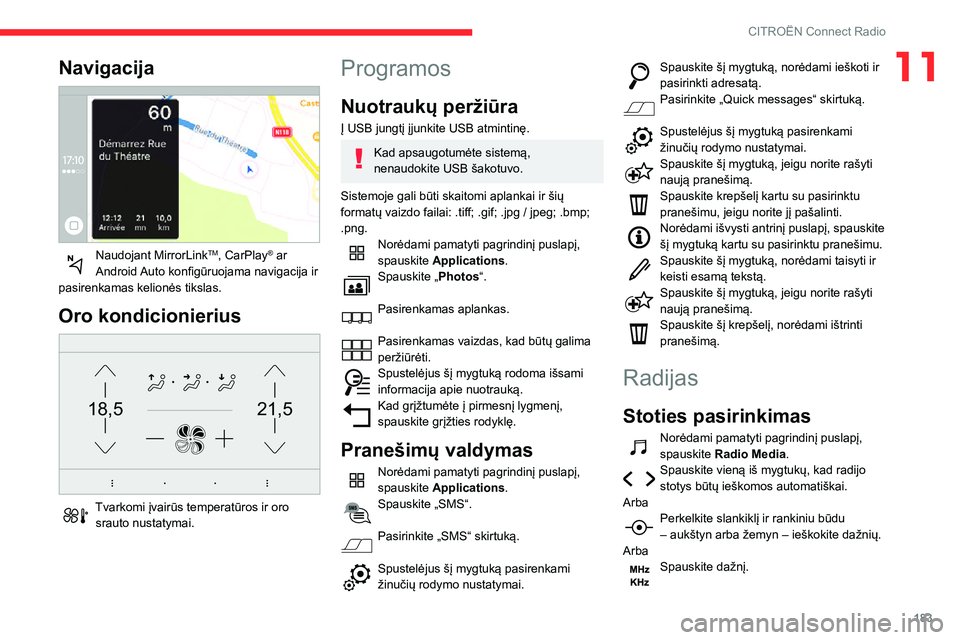
183
CITROËN Connect Radio
11Navigacija
Naudojant MirrorLinkTM, CarPlay® ar
Android Auto konfigūruojama navigacija ir
pasirenkamas kelionės tikslas.
Oro kondicionierius
21,518,5
Tvarkomi įvairūs temperatūros ir oro srauto nustatymai.
Programos
Nuotraukų peržiūra
Į USB jungtį įjunkite USB atmintinę.
Kad apsaugotumėte sistemą,
nenaudokite USB šakotuvo.
Sistemoje gali būti skaitomi aplankai ir šių
formatų vaizdo failai: .tiff; .gif; .jpg / jpeg; .bmp;
.png.
Norėdami pamatyti pagrindinį puslapį,
spauskite Applications .
Spauskite „Photos“.
Pasirenkamas aplankas.
Pasirenkamas vaizdas, kad būtų galima
peržiūrėti.
Spustelėjus šį mygtuką rodoma išsami informacija apie nuotrauką.Kad grįžtumėte į pirmesnį lygmenį,
spauskite grįžties rodyklę.
Pranešimų valdymas
Norėdami pamatyti pagrindinį puslapį,
spauskite Applications.
Spauskite „SMS“.
Pasirinkite „SMS“ skirtuką.
Spustelėjus šį mygtuką pasirenkami žinučių rodymo nustatymai.
Spauskite šį mygtuką, norėdami ieškoti ir pasirinkti adresatą.Pasirinkite „Quick messages“ skirtuką.
Spustelėjus šį mygtuką pasirenkami žinučių rodymo nustatymai.Spauskite šį mygtuką, jeigu norite rašyti naują pranešimą.Spauskite krepšelį kartu su pasirinktu
pranešimu, jeigu norite jį pašalinti.
Norėdami išvysti antrinį puslapį, spauskite šį mygtuką kartu su pasirinktu pranešimu.Spauskite šį mygtuką, norėdami taisyti ir keisti esamą tekstą.Spauskite šį mygtuką, jeigu norite rašyti naują pranešimą.Spauskite šį krepšelį, norėdami ištrinti
pranešimą.
Radijas
Stoties pasirinkimas
Norėdami pamatyti pagrindinį puslapį, spauskite Radio Media.Spauskite vieną iš mygtukų, kad radijo stotys būtų ieškomos automatiškai.
Arba
Perkelkite slankiklį ir rankiniu būdu – aukštyn arba žemyn – ieškokite dažnių.
Arba
Spauskite dažnį.
Page 197 of 244

195
CITROËN Connect Nav
12– Pereinama prie jutiklinio ekrano ir skaitmeninio prietaisų skydelio nustatymų.
12:13
18,5 21,5
23 °C
Garso šaltinio pasirinkimas (priklausomai nuo
versijos):
– FM / DAB / AM* radijas*– USB atmintinė.– CD Grotuvas (priklausomai nuo modelio).– Medijos grotuvas, prijungtas prie papildomos jungties (priklausomai nuo modelio).– „Bluetooth“* ryšiu prijungtas telefonas ir garso bei vaizdo transliavimas Bluetooth* (srautinis
perdavimas).
* priklausomai nuo įrangos.
„Settings“ meniu galite sukurti profilį
vienam asmeniui arba žmonių grupei su
bendrais punktais; yra galimybė įvesti daug
parametrų (radijo išankstinės parinktys, garso
parametrai, navigacinės sistemos istorija,
dažniausiai naudojami adresatai, ...); į šiuos
parametrus atsižvelgiama automatiškai.
Esant aukštai temperatūrai, garsas gali
būti ribojamas, taip apsaugant sistemą.
Sistema gali mažiausiai 5 minutėms pereiti į
pristabdymo režimą (ekranas ir garsas
visiškai išjungti).
Temperatūrai keleivių skyriuje sumažėjus, vėl
nustatoma įprastinė reikšmė.
Vairo valdikliai
Valdymas balsu: Šį valdiklį rasite ant vairo arba spustelėkite
apšvietimo valdymo svirtelės gale (priklausomai
nuo įrangos).
Trumpas paspaudimas, valdymo balsu sistema.
Ilgas paspaudimas, išmaniojo telefono arba
„CarPlay
®“, „MirrorLinkTM“ valdymas balsu
(prieinamumas priklauso nuo šalies) Android
Auto per sistemą.
Didinamas garsumas.
Mažinamas garsumas.
Išjungti garsą vienu metu spustelėjus
garsumo didinimo ir mažinimo mygtukus
(priklausomai nuo įrangos).
Spustelėjus vieną iš dviejų garsio mygtukų vėl
nustatomas buvęs garsis.
Laikmena (trumpas paspaudimas):
multimedijos šaltinio pakeitimas.
Telefonas (trumpas paspaudimas):
pradėti telefoninį pokalbį.
Skambučio metu (trumpas paspaudimas):
telefono meniu prieiga.
Telefonas (ilgas paspaudimas): atmesti
gaunamąjį skambutį, baigti skambinti; telefono
meniu prieiga ne skambinimo metu.
Radijas (sukimas): ankstesnės / kitos
stoties automatinė paieška.
Laikmena (sukimas): ankstesnis / kitas takelis,
judėjimas sąraše.
Page 199 of 244

197
CITROËN Connect Nav
12Automobilis
Įjungiamos, išjungiamos arba konfigūruojamos kai kurios automobilio
funkcijos.
Oro kondicionierius
21,518,5
Tvarkomi įvairūs temperatūros ir oro srauto nustatymai.
Balso komandos
Valdikliai ant vairo
Balso komandos:
Jei tik neskambinama, balso komandas
galima duoti iš bet kurio ekrano puslapio, trumpai
paspaudus mygtuką „Balso komandos“ ant
vairo arba apšvietimo valdymo svirtelės gale
(atsižvelgiant į įrangą).
Siekdami užtikrinti, kad sistema visada
atpažintų balso komandas, laikykitės šių
rekomendacijų:
– kalbėkite normaliu tonu, nenutraukdami žodžių ir nekeldami balso;– prieš kalbėdami visada palaukite, kol nuskambės pyptelėjimas (garsinis signalas);– kad sistema veiktų kuo geriau, rekomenduojame uždaryti langus ir stoglangį
(atsižvelgiant į modifikaciją), kad nebūtų
išorinio triukšmo;
– prieš duodami balso komandą, paprašykite, kad kiti keleiviai nekalbėtų.
Pirmieji žingsniai
Balso komandos pavyzdys navigacijai:„Navigate to address, 11 Regent Street,
London“ .
Balso komandos pavyzdys radijai ir medijai:
„Play artist, Madonna“.
Balso komandos pavyzdys telefonui:
„Call David Miller“.
Balso komandos, kurioms kalbą galima
rinktis iš 12 (anglų, prancūzų, italų,
ispanų, vokiečių, olandų, portugalų, lenkų,
turkų, rusų, arabų, brazilų), duodamos iš
anksto pasirinkta ir sistemoje nustatyta kalba.
Yra kai kurių balso komandų sinonimų.
Pavyzdys: nurodymai į / navigacija į / eiti į / ...
Balso komandų arabų kalba: „Važiuoti adresu“
ir „Rodyti POI (svarbias vietas) mieste“ nėra.
Informacija – sistemos
naudojimas
Press the Push To Talk button and tell me what you'd like after the tone. Remember
you can interrupt me at any time by pressing this
button. If you press it again while I'm waiting for
you to speak, it'll end the conversation. If you
need to start over, say "cancel". If you want to
undo something, say "undo". And to get
information and tips at any time, just say "help".
If you ask to me do something and there's some
information missing that I need, I'll give you
some examples or take you through it step by
step. There's more information available in
"novice" mode. You can set the dialogue mode to
"expert" when you feel comfortable.
Visuotinės balso komandos
Balso komandos
Help
Balso komandų pagalba
Page 200 of 244

198
CITROËN Connect Nav
Navigacijos pagalba
Radijo pagalba
Medijos pagalba
Telefono pagalba
Pagalbos pranešimai
There are lots of topics I can help you with.
You can say: "help with phone", "help with
navigation", "help with media" or "help with
radio". For an overview on how to use voice
controls, you can say "help with voice controls".
Balso komandos
Set dialogue mode as <...>
Pagalbos pranešimai
Pasirinkite „pradedančiojo“ arba „eksperto“
režimą.
Balso komandos
Select profile <...>
Pagalbos pranešimai
Pasirinkite 1, 2 arba 3 profilį.
Balso komandos
„Yes“ (taip)
„No“ (ne)
Pagalbos pranešimai
Say "yes" if I got that right. Otherwise, say "no"
and we'll start that again.
„Navigacijos“ balso
komandos
Balso komandos
Navigate home
Navigate to work
Navigate to preferred address <...>
Navigate to contact <…>
Navigate to address <...>
Show nearby POI <...>
Pagalbos pranešimai
To start guidance or add a stopover, say
"navigate to" and then the address or contact
name. For example, "navigate to address 11
Regent Street, London", or "navigate to contact,
John Miller". You can specify if it's a preferred
or recent destination. For example, "navigate
to preferred address, Tennis club", "navigate to
recent destination, 11 Regent Street, London".
Otherwise, just say, "navigate home". To see
points of interest on a map, you can say things
like "show hotels in Banbury" or "show nearby
petrol station". For more information you can ask
for "help with route guidance".
Balso komandos
Remaining distance
Remaining time
Arrival time
Stop route guidance
Pagalbos pranešimai
To get information about your current route, you
can say "tell me the remaining time", "distance"
or "arrival time". Try saying "help with navigation"
to learn more commands.
Atsižvelgdami į šalį, nurodykite paskirties vietą (adresą) sukonfigūruota sistemos
kalba.
„Radio Media“ balso
komandos
Balso komandos
Tune to channel <…>
Pagalbos pranešimai
You can pick a radio station by saying "tune to"
and the station name or frequency. For example
"tune to channel Talksport" or "tune to 98.5 FM".
To listen to a preset radio station, say "tune to
preset number". For example "tune to preset
number five".
Balso komandos
What's playing
Pagalbos pranešimai
Kad būtų rodoma dabartinės „dainos“, „atlikėjo“
ir „albumo“ informacija, galite pasakyti „What's
playing“.
Balso komandos
Play song <...>
Play artist <...>
Play album <...>
Pagalbos pranešimai
Use the command "play" to select the type of
music you'd like to hear. You can pick by "song",
"artist", or "album". Just say something like "play
artist, Madonna", "play song, Hey Jude", or "play
album, Thriller".
Medijos balso komandos galimos tik su
USB jungtimi.
„Telephone“ (telefono)
balso komandos
Jei nėra per „Bluetooth“ prijungto
telefono, paleidžiamas balso pranešimas
„Please first connect a telephone“ (prašome
pirmiau prijungti telefoną) ir balso seansas
užbaigiamas.
Balso komandos
Call contact <...> *
* Ši funkcija veikia tik tada, jeigu prie sistemos prijungtas telefonas palaiko adresatų atsiuntimo ir naujausių skambučių funkcijas ir jeigu atsiuntimas atliktas.
** Ši funkcija veikia tik tada, jeigu prie sistemos prijungtas telefonas palaiko adresatų atsiuntimo ir naujausių skambučių funkcijas ir jeigu atsiuntimas atliktas.
Page 201 of 244

199
CITROËN Connect Nav
12Balso komandos
Play song <...>
Play artist <...>
Play album <...>
Pagalbos pranešimai
Use the command "play" to select the type of
music you'd like to hear. You can pick by "song",
"artist", or "album". Just say something like "play
artist, Madonna", "play song, Hey Jude", or "play
album, Thriller".
Medijos balso komandos galimos tik su
USB jungtimi.
„Telephone“ (telefono)
balso komandos
Jei nėra per „Bluetooth“ prijungto
telefono, paleidžiamas balso pranešimas
„Please first connect a telephone“ (prašome
pirmiau prijungti telefoną) ir balso seansas
užbaigiamas.
Balso komandos
Call contact <...> *
* Ši funkcija veikia t ik tada, jeigu prie sistemos prijungtas telefonas palaiko adresatų atsiuntimo ir naujausių skambučių funkcijas ir jeigu atsiuntimas atliktas.
** Ši funkcija veikia tik tada, jeigu prie sistemos prijungtas telefonas palaiko adresatų atsiuntimo ir naujausių skambučių funkcijas ir jeigu atsiuntimas atliktas.
Rinkti numerį <…> *
Rodyti adresatus*
Display calls*
Call (message box | voicemail)*
Pagalbos pranešimai
To make a phone call, say "call" followed by
the contact name, for example: "Call David
Miller". You can also include the phone type, for
example: "Call David Miller at home". To make
a call by number, say "dial" followed by the
phone number, for example, "Dial 107776 835
417". You can check your voicemail by saying
"call voicemail". To send a text, say "send quick
message to", followed by the contact, and then
the name of the quick message you'd like to
send. For example, "send quick message to
David Miller, I'll be late". To display the list of
calls, say "display calls". For more information on
SMS, you can say "help with texting".
„Tekstinio pranešimo“ balso
komanda
Jei nėra per „Bluetooth“ prijungto
telefono, paleidžiamas balso pranešimas
„Please first connect a telephone“ (prašome
pirmiau prijungti telefoną) ir balso seansas
užbaigiamas.
Balso komandos
Send text to <...>
Listen to most recent message**
Pagalbos pranešimai
To hear your messages, you can say "listen to
most recent message". When you want to send
a text, there's a set of quick messages ready for
you to use. Just use the quick message name
and say something like "send quick message to
Bill Carter, I'll be late". Check the phone menu
for the names of the supported messages.
Please say "call" or "send quick message to",
and then select a line from the list. To move
around a list shown on the display, you can
say "go to start", "go to end", "next page" or
"previous page". To undo your selection, say
"undo". To cancel the current action and start
again, say "cancel".
Sistema siunčia tik iš anksto įrašytus
„Greituosius pranešimus“.
Page 202 of 244

200
CITROËN Connect Nav
Navigacija
Profilio pasirinkimas
Iki naujo kelionės tikslo
Paspauskite Navigation, kad būtų
parodytas pagrindinis puslapis.
Paspauskite mygtuką „MENU“, kad pasiektumėte
antrinį puslapį.
Pasirinkite „Enter address“.
Pasirinkite „Country“.
Įveskite „City“, „Street“ ir „Number“, ir
patvirtinkite, spausdami ant rodomų
pasiūlymų.
Paspauskite „OK“, jei norite pasirinkti
„Guidance criteria“.
Ir (arba)
Pasirinkite „See on map“, kad galėtumėte
rinktis „Guidance criteria“.
Paspauskite „OK“, kad galėtumėte pradėti
valdomąją navigaciją.
Priartinkite arba atitolinkite, naudodami
liečiamuosius mygtukus arba dviem
pirštais braudami per ekraną.
Kad galėtumėte naudoti navigacijos
funkciją, turite virtualia klaviatūra įvesti
„City“, „Street“ ir „Number“ arba pasirinkti
šiuos elementus sąraše „ Contact“ arba
adresų „History“.
Jei neįvesite namo numerio, bus
pateikiamos nuorodos iki vieno gatvės
galo.
Iki neseniai naudoto
kelionės tikslo
Paspauskite Navigation, kad būtų
parodytas pagrindinis puslapis.
Paspauskite mygtuką „MENU“, kad pasiektumėte
antrinį puslapį.
Pasirinkite „ My destinations“.
Pasirinkite „ Recent“ skirtuką.
Pasirinkite adresą iš sąrašo, kad būtų parodyti
„Guidance criteria“.
Paspauskite „OK“, kad galėtumėte pradėti
valdomąją navigaciją.
Pasirinkite „ Padėtis“, kad žemėlapyje
pamatytumėte atvykimo vietą.
Link „My home“ arba „My
work“
Paspauskite Navigation, kad būtų
parodytas pagrindinis puslapis.
Paspauskite mygtuką „MENU“, kad pasiektumėte
antrinį puslapį.
Pasirinkite „ My destinations“.
Pasirinkite „ Preferred“ skirtuką.
Pasirinkite „ My home“.
Arba
Pasirinkite „My work“.
Arba
Pasirinkite iš anksto nustatytą dažną kelionės
tikslą.
Link adresato kataloge
Paspauskite Navigation, kad būtų
parodytas pagrindinis puslapis.
Paspauskite mygtuką „MENU“, kad pasiektumėte
antrinį puslapį.
Pasirinkite „ My destinations“.
Pasirinkite „ Contact“ skirtuką.
Pasirinkite adresatą iš sąrašo, kad pradėtumėte
valdomąją navigaciją.
Į lankytinus taškus (POI)
Lankytinos vietos (POI) išvardintos skirtingose
kategorijose.
Paspauskite Navigation, kad būtų
parodytas pagrindinis puslapis.
Paspauskite mygtuką „MENU“, kad pasiektumėte
antrinį puslapį.
Pasirinkite „Points of interest “.
Pasirinkite „Travel“, „Active life“,
„Commercial “, „Public“ arba
„Geographic“ skirtuką.
Arba
Pasirinkite „Search“, jei norite įvesti POI
pavadinimą ar adresą.
Paspauskite „OK“ keliui apskaičiuoti.
Į tašką žemėlapyje
Paspauskite Navigation, kad būtų
parodytas pagrindinis puslapis.
Tyrinėkite žemėlapį, braukdami pirštu per
ekraną.
Kelionės tikslą nustatykite paspausdami vietą
žemėlapyje.
Palieskite ekraną, kad būtų uždėtas žymeklis ir parodytas submeniu.Paspauskite šį mygtuką, kad paleistumėte valdomą navigaciją.
Arba
Paspauskite šį mygtuką, kad įrašytumėte rodomą adresą.
Paspaudus ir palaikius tašką, atidaromas
netoliese esančių POI sąrašas.
Į GPS koordinates
Paspauskite Navigation, kad būtų
parodytas pagrindinis puslapis.
Tyrinėkite žemėlapį, braukdami pirštu per
ekraną.